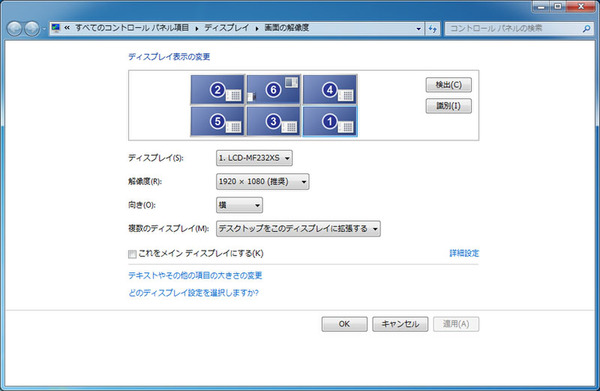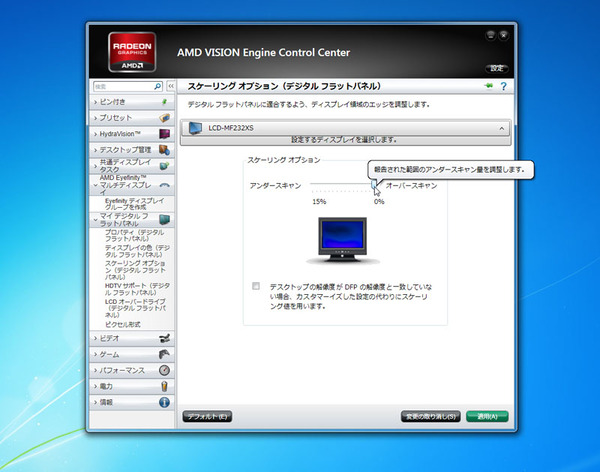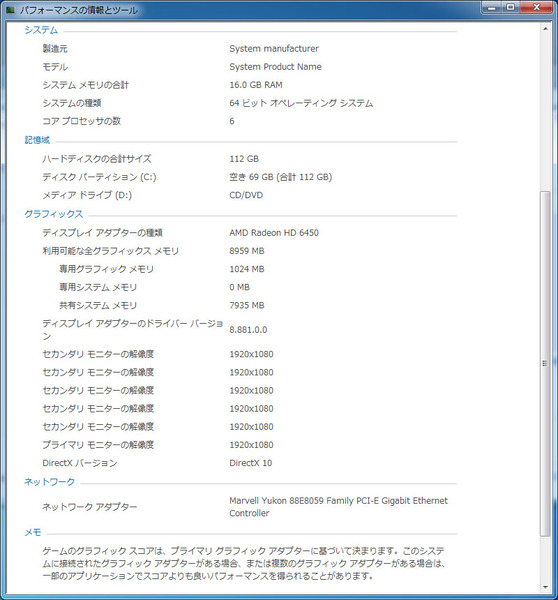PCの自作はやっぱり楽しい
久しぶりに自作パーツの山を前にすると、楽しくなってきた。年末になってしまったが、今年初めてのPC自作だ。まずは、マザーボードを取り出し、CPUを装着。CPUクーラーは「無限参」をチョイスした。低発熱とはいえビデオカード3枚を24時間365日動作させるので、夏の運用も考えエアフローにこだわったのだ。PCケースの前面から吸気し、背面から排気する。CPUファンもそのフローの真ん中で同じ方向に回転させることにした。
ノリで組んでいたら、早速ミスその1。CPUファンを右側に付けたらメモリスロットに干渉してしまった。きちんと確認してから作業しないと2度手間だ。続いて、ケースにセットし、ケーブル類をつないでいく。電源ユニット「SILVERSTONE SST-ST75F-P」は不要な電源ケーブルを外せるので、スッキリできるのがうれしい。ケーブルもメッシュ仕上げで高級感がある。
1時間ほどで組み上がった。ケーブルをまとめて、空気の通り道を邪魔しないようにする。まずは、この状態で起動チェックだ。数え切れないほどPCを組んだが、この瞬間はまだ怖い。起動しなかった時に、原因を探すのに膨大な時間を取られてしまう可能性があるからだ。
今回は、なんとか成功。画面が表示されてほっとした。しかし、ビープ音が鳴り、「CPU Fan Error!」との表示が。チェックしてみると、CPUファンの電源を別の所から取ってきてしまっていた。ミスその2だ。差し直したところ、問題なく起動した。
見た目は同じだがレスポンスは上々
PCを仕事場に運び、DVIケーブルを3本、HDMIケーブルを3本装着。6枚のディスプレーにつなげる。そして電源オン。すでにWindowsをインストールしているので、ログイン画面が表示された。続けて、マザーボードとビデオカードに付属するCDからドライバ類をインストール。Windows Updateを実行し、再起動する。
画面の位置がばらばらだったので、「画面の解像度」で調整する。ディスプレーの番号がわからない場合は「識別」をクリックすれば大きく表示される。実際の位置と同じように合わせ、メインのデスクトップを指定したら「OK」をクリック。利用する準備が整った。そこで気になったのが、下3枚のディスプレー。フルHDで表示しているはずなのに、全画面表示されないのだ。ディスプレーのメニューから全画面表示を指定しても変わらず。これは「AMD VISION Engine Control Center」で設定する必要があるのだ。「マイデジタルフラットパネル」→「スケーリングオプション」を開き、ゲージを0%にすればいい。
これで、新PCでのマルチディスプレー環境が完成。早速Google Earthをインストールして全画面表示してみた。以前の環境では何度か表示したことがあったが、23型×6画面はなかなかの迫力だ。前回書いたように、ディスプレーの高さがずれているのは重ね重ね残念。はやくディスプレーアームを買い直さねば。
もちろん、普段は仕事に使っている。最近、Twitterの複数のタイムラインやFacebookをリアルタイムでチェックする必要が出てきたので、大きなデスクトップはうれしいところ。複数のブラウザを開くのも余裕だし、複数台のPCをリモート操作するのも簡単。仕事の効率がアップするのは間違いない。4K2KのPCディスプレーが出るまではこの環境で頑張ろうと思う。
忘年会ラッシュでダイエットはまさかのリバウンド
「PC・スマホと連携できる体重計を活用してダイエットする技」でダイエットを始め、約束の2ヵ月が経過した。8kg痩せた頃、恐るべき忘年会ラッシュが始まり、物の見事にリバウンド。比例して体重計に乗る回数が減っていたのが敗因か。一度仕切り直し、年明けに後編を掲載する予定だ。
筆者紹介─柳谷智宣

1972年生まれ。ネットブックからワークステーションまで、日々ありとあらゆる新製品を扱っているITライター。日経パソコンオンラインで「ビジネスPCテストルーム」、週刊SPA!で「デジペディア」を連載するほか、パソコンやIT関連の特集や連載、単行本を多数手がける。近著に「ポケット百科 GALAXY SII LTE 知りたいことがズバッとわかる本」(翔泳社)「Twitter Perfect GuideBook」(ソーテック社)、「Dropbox WORKING」(翔泳社)、「仕事が3倍速くなるケータイ電話秒速スゴ技」(講談社)。

この連載の記事
-
第342回
トピックス
低解像度の古い写真を高画素化するAI「Topaz Gigapixel AI」で印刷品質にするワザ -
第341回
iPhone
iOS 16で変わった時計のフォントは変更可!? ロック画面を思いっきりカスタマイズしよう -
第340回
スマホ
バッテリー消耗問題が解決したiOS 15.4の新機能をチェックする -
第339回
スマホ
新顔のスマートリモコン「Nature Remo mini 2」で家中の家電をスマホでオンオフするワザ -
第338回
iPhone
格段に進化したiOS 15! イチオシの新機能10を一挙紹介 -
第337回
トピックス
標準機能が充実しているVivaldiブラウザーに乗り換えればウェブ閲覧が超快適になる -
第336回
トピックス
3000円以下で手に入る防水防塵ナイトビジョン対応の高性能監視カメラ活用術 -
第335回
iPhone
スマートトラッカーの決定版「AirTag」を活用して探し物を即見つけるワザ -
第334回
トピックス
今年ブレイクの予感!? ありとあらゆる情報を一元管理するサービス「Notion」がイチオシのワケ -
第333回
トピックス
もっと便利に活用しよう! Googleスプレッドシート使いこなしテクニック 7選 -
第332回
トピックス
Windows 10標準ブラウザー「Edge」がChromeの機能を使えるようになっているの知ってた? - この連載の一覧へ